Galaxy S7: Pošljite slike ali video prek besedilnega sporočila MMS

Kako poslati besedilno sporočilo MMS iz telefona Samsung Galaxy S7.
Možnost preverjanja stanja besedilnega sporočila, da se ugotovi, ali je bilo dostavljeno prejemniku, je funkcija, ki jo najdemo na večini običajnih telefonov. V operacijskem sistemu Android pa morate omogočiti funkcijo, ki zagotavlja te informacije, saj je običajno privzeto onemogočena.
Preden si lahko ogledate informacije o dostavi, morate omogočiti poročanje v aplikaciji Messaging.
Odprite aplikacijo " Messenger ".
Izberite gumb “ Meni ”, ki se  nahaja v zgornjem desnem kotu, nato izberite “ Nastavitve ”.
nahaja v zgornjem desnem kotu, nato izberite “ Nastavitve ”.
Izberite " Napredne nastavitve ".
Omogočite » Poročila o dostavi SMS «.
Opomba: koraki se lahko razlikujejo glede na telefon in različico operacijskega sistema Android, ki ga uporabljate.
Odprite aplikacijo » Messenger « (ali kar koli, kar uporabljate za pošiljanje sporočil).
Izberite » Več « > » Nastavitve «.
Izberite » Več nastavitev «.
Po želji izberite " Besedilna sporočila " ali " Večpredstavnostna sporočila ".
Vklopite » Poročila o dostavi «. V nekaterih različicah je lahko nastavitev ločena s SMS in MMS. Izberite jih po želji.
Zdaj, ko pošljete besedilno sporočilo, lahko tapnete in pridržite sporočilo ter izberete » Prikaži podrobnosti sporočila «. Pri nekaterih modelih je lahko pod » Ogled poročila «.
Stanja se kažejo » Prejeto «, » Delivered " , ali pa preprosto pokaže čas dostave. Če sporočilo ni bilo dostavljeno, se lahko prikaže kot stanje » V čakanju « ali » Brez «.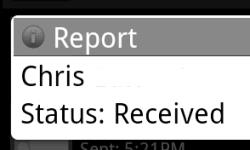
Stanje bo prikazano samo v besedilnih sporočilih, poslanih, ko je bila ta nastavitev omogočena.
Kako poslati besedilno sporočilo MMS iz telefona Samsung Galaxy S7.
Kako povezati in zrcaliti pametni telefon Samsung Galaxy S7 na vašo televizijo.
Kako utišati zvok zaklopa fotoaparata na pametnem telefonu Samsung Galaxy S7.
Dva načina za blokiranje klicev na pametnem telefonu Samsung Galaxy S7.
Pokažemo vam dva načina za odstranitev aplikacij iz pametnega telefona Samsung Galaxy S7.
Kako odstraniti in vstaviti pladenj za kartico SIM in SD v pametni telefon Samsung Galaxy S7.
Kako vklopiti ali izklopiti klicanje Wi-Fi na pametnem telefonu Samsung Galaxy S7.
Ugotovite, kaj počne način vožnje na Samsung Galaxy S7 in kje ga vklopite ali izklopite.
Kako izstopiti iz otroškega načina, če ste pozabili kodo PIN.
Kako upravljati ikone zaklenjenega zaslona na pametnem telefonu Samsung Galaxy S7.
Pokažemo vam dva načina za izvedbo trde ponastavitve na pametnem telefonu Samsung Galaxy S7.
S temi koraki lahko v nastavitvah najdete naslov Wi-Fi MAC za vaš Samsung Galaxy S7.
Kako preveriti, ali je bilo besedilno sporočilo uspešno dostavljeno iz vaše naprave Android.
Kako nastaviti ali izklopiti funkcijo odklepanja prstnih odtisov na pametnem telefonu Samsung Galaxy S7.
Povežite svoj Samsung Galaxy S7 z računalnikom in prenašajte datoteke med napravami.
Rešite težavo s Samsung Galaxy S6 in S7, kjer se Wi-Fi nenehno vklaplja in izklaplja.
Po rootanju telefona Android imate poln dostop do sistema in lahko zaženete številne vrste aplikacij, ki zahtevajo root dostop.
Gumbi na vašem telefonu Android niso namenjeni le prilagajanju glasnosti ali prebujanju zaslona. Z nekaj preprostimi nastavitvami lahko postanejo bližnjice za hitro fotografiranje, preskakovanje skladb, zagon aplikacij ali celo aktiviranje funkcij za nujne primere.
Če ste prenosnik pozabili v službi in morate šefu poslati nujno poročilo, kaj storiti? Uporabite pametni telefon. Še bolj sofisticirano pa je, da telefon spremenite v računalnik za lažje opravljanje več nalog hkrati.
Android 16 ima pripomočke za zaklenjen zaslon, s katerimi lahko po želji spremenite zaklenjen zaslon, zaradi česar je zaklenjen zaslon veliko bolj uporaben.
Način slike v sliki v sistemu Android vam bo pomagal skrčiti videoposnetek in si ga ogledati v načinu slike v sliki, pri čemer boste videoposnetek gledali v drugem vmesniku, da boste lahko počeli druge stvari.
Urejanje videoposnetkov v sistemu Android bo postalo enostavno zahvaljujoč najboljšim aplikacijam in programski opremi za urejanje videoposnetkov, ki jih navajamo v tem članku. Poskrbite, da boste imeli čudovite, čarobne in elegantne fotografije, ki jih boste lahko delili s prijatelji na Facebooku ali Instagramu.
Android Debug Bridge (ADB) je zmogljivo in vsestransko orodje, ki vam omogoča številne stvari, kot so iskanje dnevnikov, namestitev in odstranitev aplikacij, prenos datotek, root in flash ROM-e po meri ter ustvarjanje varnostnih kopij naprav.
Z aplikacijami s samodejnim klikom. Med igranjem iger, uporabo aplikacij ali opravil, ki so na voljo v napravi, vam ne bo treba storiti veliko.
Čeprav ni čarobne rešitve, lahko majhne spremembe v načinu polnjenja, uporabe in shranjevanja naprave močno vplivajo na upočasnitev obrabe baterije.
Telefon, ki ga mnogi trenutno obožujejo, je OnePlus 13, saj poleg vrhunske strojne opreme premore tudi funkcijo, ki obstaja že desetletja: infrardeči senzor (IR Blaster).






















